Wenn Sie Kleidung für Roblox erstellen, ist es wichtig, bestimmte technische Anforderungen zu erfüllen, um die Kompatibilität zu gewährleisten und die Leistung und Qualität zu optimieren. Viele dieser Anforderungen müssen angewendet werden, wenn Sie Ihr Asset in einer Modellierungs-Anwendung von Drittanbietern erstellen und modellieren.
Obwohl starre Zubehörteile und Schicht-Zubehörteile viele technische Anforderungen teilen, müssen层able Kleidungs-Accessoires zusätzliche Komponenten enthalten, um die Zubehörteile deform und elastisch auf verschiedenen Körperskalierungen richtig zu skalieren.
Wenn du beabsichtigst, diese Assets auf dem Marktplatz zu veröffentlichen und zu verkaufen, gibt es zusätzliche Marktplatz-Richtlinien Standards, die du für jedes Zubehör- oder Artikelbefolgen musst.
Wenn Sie bereit sind, zu exportieren, sehen Sie Export-Anforderungen für Mesh-Export-Einstellungen für Blender und Maya.
Geometrie und Budgets
- Einzelnes Netzwerk - Zubehör muss ein einzelnes Meshsein.
- Guthaben - Zubehör kann nicht 4k Dreieck überschreiten.
- Wasserdicht - Alle Geometrie muss wasserdicht sein, ohne ausgelöste Löcher oder Rückseiten.
- Verwende Quads , wenn möglich. Vermeiden Sie Gesichter mit 5 oder mehr Seiten.
- Mesh Size - Abhängig von der Art des Objektmüssen Meshes eine Standardgröße (in Studs, mit dem Zusammensetzungspunkt) folgen, abhängig von der Körperskalierung, mit der es konzipiert ist.
Größenanforderungen
Abhängig von der Art des lieferbaren Objektkönnen die Größenanforderungen nicht die folgende maximale Breite, Höhe und Tiefe (in Studs) überschreiten.
| Asset-Typ | Breite (X) | Höhe (Y) | Tiefe (Z) |
|---|---|---|---|
| T-Shirt, Shirt, Sweater, Jacke, Hose, Shorts, Kleid & Röckchen | 8 | 8 | 8 |
| Haare | 3 | 5* (nicht in der Mitte: 2 nach oben, 3 nach unten) | 3.5* (nicht in der Mitte: 1,5 vorne, 2 hinten) |
| Augenbrauen und Wimpern | 1.5 | 0.5 | 0.5 |
Anbauten Punkte
Attachment Objekte zeigen an, wo ein Zubehörmodell an einen Punkt auf einem Körperanhängt. Egal, ob du starre oder mehrschichtige Zubehörmodelle erstellst, Studio's Accessory Fitting-Werkzeug fügt automatisch und konfiguriert den entsprechenden 0>Class.Attribut0> mit den folgenden Spezifikationen hinzu:
- Ein Zubehör - Jedes Accessoire, einschließlich mehrschichtiger Kleidung, erfordert mindestens einen Zubehörpunkt für seine zugeordnete Körperteil.
- Namenskonvention) - Der Name des Attachment muss nach einer bestimmten Namenskonvention folgen, abhängig von der Accessory.AccessoryType . Das Zubehör-Anpassungswerkzeug erzeugt automatisch einen angemessenen 0> Class.Accessory.AccessoryName0> Namen.
Wenn Sie die Namensschilder der Zubehörteile manuell in Studio einrichten, verwenden Sie die folgenden Attachment Namen für jeden Zubehör eingeben:
| Zubehörtyp | Name des Zubehörs |
|---|---|
| Hut | HatAttachment |
| Haare | HairAttachment |
| Zurück | BodyBackAttachment |
| Taille | WaistFrontAttachment , WaistCenterAttachment , WaistBackAttachment |
| Schulter | RightShoulderAttachment , RightCollarAttachment , NeckAttachment , 0> LeftCollarAttachment0> , RightShoulderAttachment3> |
| Gesicht, Wimpern, Augenbrauen | FaceFrontAttachment , FaceCenterAttachment |
| Nacken | NeckAttachment |
| Vorderseite | BodyFrontAttachment |
| Layered Tops (Hemd, TShirt, Sweater, Jacke) | BodyFrontAttachment |
| Layered bottoms (Pants, Shorts, DressSkirt) | WaistCenterAttachment |
- Schulter- und Halsbänder: - Obwohl sie in ähnlichen Positionen sind, interagieren Schulter- und Halsbänder-Anbauten mit Charakter-Rigen anders für starre Zubehör.
- Items, die RightShoulderAttachment oder LeftShoulderAttachment verwenden, bewegen sich mit dem Arm des Charakters.
- Items, die RightCollarAttachment oder LeftCollarAttachment verwenden, bewegen sich nicht mit dem Arm des Charakters.
Gesichts-Accessoires
Gesichts-Accessoires, wie Haare, Augenbrauen und Wimpern sind einzigartige Accessoires, die du mit einem hochladenzusammenbringen kannst. Zum Zeitpunkt können Augenbrauen und Wimpern nicht als standalone-Accessoires hochgeladen werden und müssen mit Avatar-Körpern zusammengebunden werden. Für weitere Informationen zum Veröffentlichen deiner Gesichts-Accessoires mit Avatar-Modellen, siehe Publishing Bodies with Eyelashes and Eyebrows.
- Namenskonvention beim Einbündeln - Wenn diese Assets mit einem hochladenenthalten sind, müssen die Zubehör-Objekte die folgenden Namenskonventionen verwenden:
- EyebrowAccessory
- EyelashAccessory
- HairAccessory
Texturen
Texturen für Zubehör müssen den Textur-Spezifikationen von Roblox erfüllen. Denken Sie daran, dass kleinere Assets, wie Zubehör, kleinere Texturmengen verwenden können, wie z. B. 256×256px , um die Leistung mit praktisch kein Verlust im Detail zu optimieren.
Schichtbare Eigenschaften
Kleidung und Zubehör, das sich an jeden Charakter und bestehenden Kleidungsstücken anpasst, erfordert eine zusätzliche Konfiguration in einem 3D-Modellierungssoftware wie Blender oder Maya.
Um den Schichteneffekt zu erzielen, muss deine Kleidung die folgenden Anforderungen erfüllen:
- Asset muss gewichtet und gebunden sein an ein R15-Skelett (Maya) oder Armatur (Blender).
- Asset muss einen inneren Netzwerk-Käfig und einen äußeren Netzwerk-Käfig enthalten.
- Asset muss weiterhin alle anwendbaren benutzerdefinierten Mesh-Anforderungen , wie z. B. beste Praktiken in Bezug auf Wasserdichtigkeit, Texturen und Polycount-Budgets, folgen.
Siehe Creating Layered Models für eine einfache Anleitung zum Anwenden dieser Anforderungen auf einem Verweis-Asset in Blender. Wenn der .fbx Datei exportiert ist, siehe 1> Zubehör-Fitting-Werkzeug1> für Anweisungen zum Erstellen eines Zubehörs aus Ihrem Modell.
Rigging und Skinning
Das Riggen und Skinnen eines mehrstufigen Zubehörteils ermöglicht es dem Zubehör, sich natürlich mit einem Charakter-Körper zu bewegen. Sie können dies manuell durch ein Toolausführen, oder verwenden Sie automatisches Skinning-Transfer, um die Skinning-Daten eines Accessoireim Laufzeit-Modus zu generieren.
Wenn Sie Modeling-Software verwenden, um Ihre Zubehörteile zu skinen, denken Sie daran, dass Gemeinsame Einflüsse (Maya) oder Knochen-Zuweisungen (Blender) pro Vertex begrenzt auf 4 sein sollten.
For more information on basic skinning in third-party modeling software, such as Blender's Automatic Weights , see Skinning a Simple Mesh for instructions on Rigging, applying weights, and skinning a basic mesh.
Käfige Meshes
Käfig-Meshes oder Käfige sind unsichtbare Meshes, die die inneren und äußeren Oberflächen deines Assets definieren und die grundlegenden Eigenschaften der Kleidungselemente beeinflussen. Die innere Käfig-Meshes bestimmt die Innere Oberfläche eines Kleidungsstücks, während die äußere Käfig-Meshes die Außenoberfläche eines Artikelbestimmt.
Für eine einfache Übersicht über Käfige, siehe das Basic Clothing Tutorial und die entsprechende Sektion des Tutorial-Videos bei 8:32 :
Innerer Käfig
Der innere Käfig ist die innere Oberfläche deines Modells und definiert, wie das gestaltete Asset über ein anderes gestaltetes Modell passt. Als Best Practise sollte die Form des inneren und äußeren Käfigs vor dem Bearbeiten des äußeren Käfigs identisch sein, um dein Objektvollständig zu abdecken.
Das Innenkäfig-Objekt muss den gleichen Namen wie das Zubehörmodell mit _InnerCage haben.
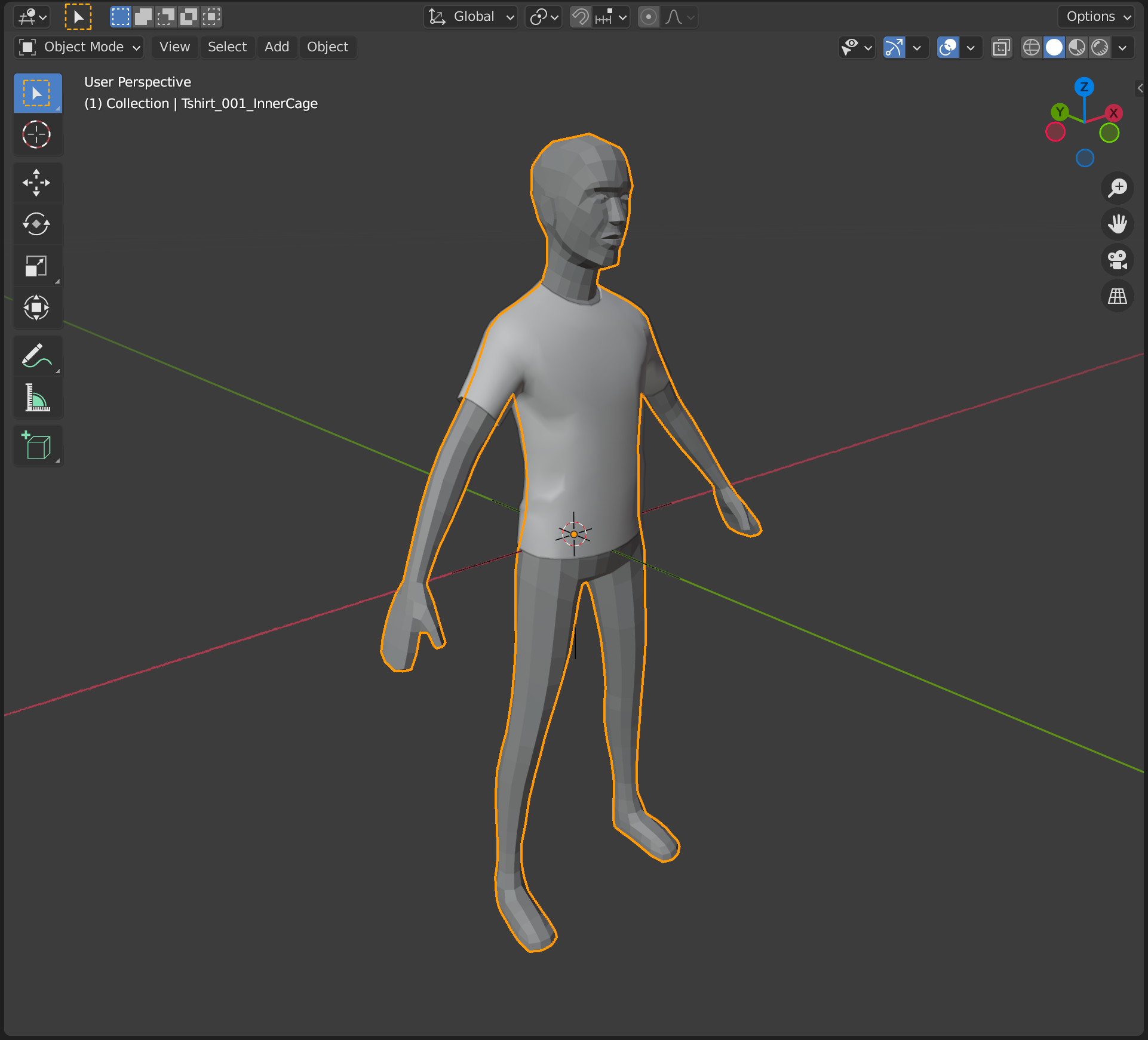
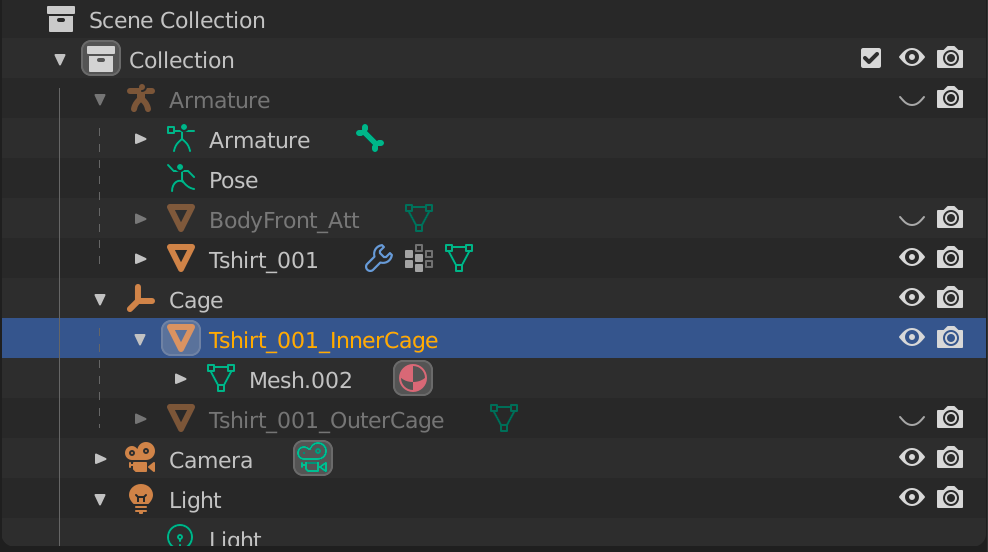
Außenkäfig
Der äußere Käfig definiert die äußere Oberfläche, die der innere Käfig eines anderen Artikels oben liegen würde. Avatar-Charakter-Modelle müssen einen äußeren Käfig enthalten, der mit seinem Modell auf dem Marktplatz kompatibel ist, um mit mehreren Schichten Kleidung kompatibel zu sein. Alle verfügbaren Avatar-Modelle auf dem Marktplatz enthalten einen richtig konfigurierten äußeren Käfig und sind mit mehreren Schichten kompatibel.
Die äußere Hülse eines mehrschichtigen Kleidungs-Assets ist ein Netz, das den Artikelgenau abdeckt. Die äußere Hülse, die in den Standard-Dateien enthalten ist, ist identisch mit der inneren Hülse und muss die einzige Hülse sein, die über ein Accessoireangepasst werden muss.
Das Mesh-Objekt des äußeren Käfigs muss den gleichen Namen wie das Zubehörmodell mit _OuterCage haben.
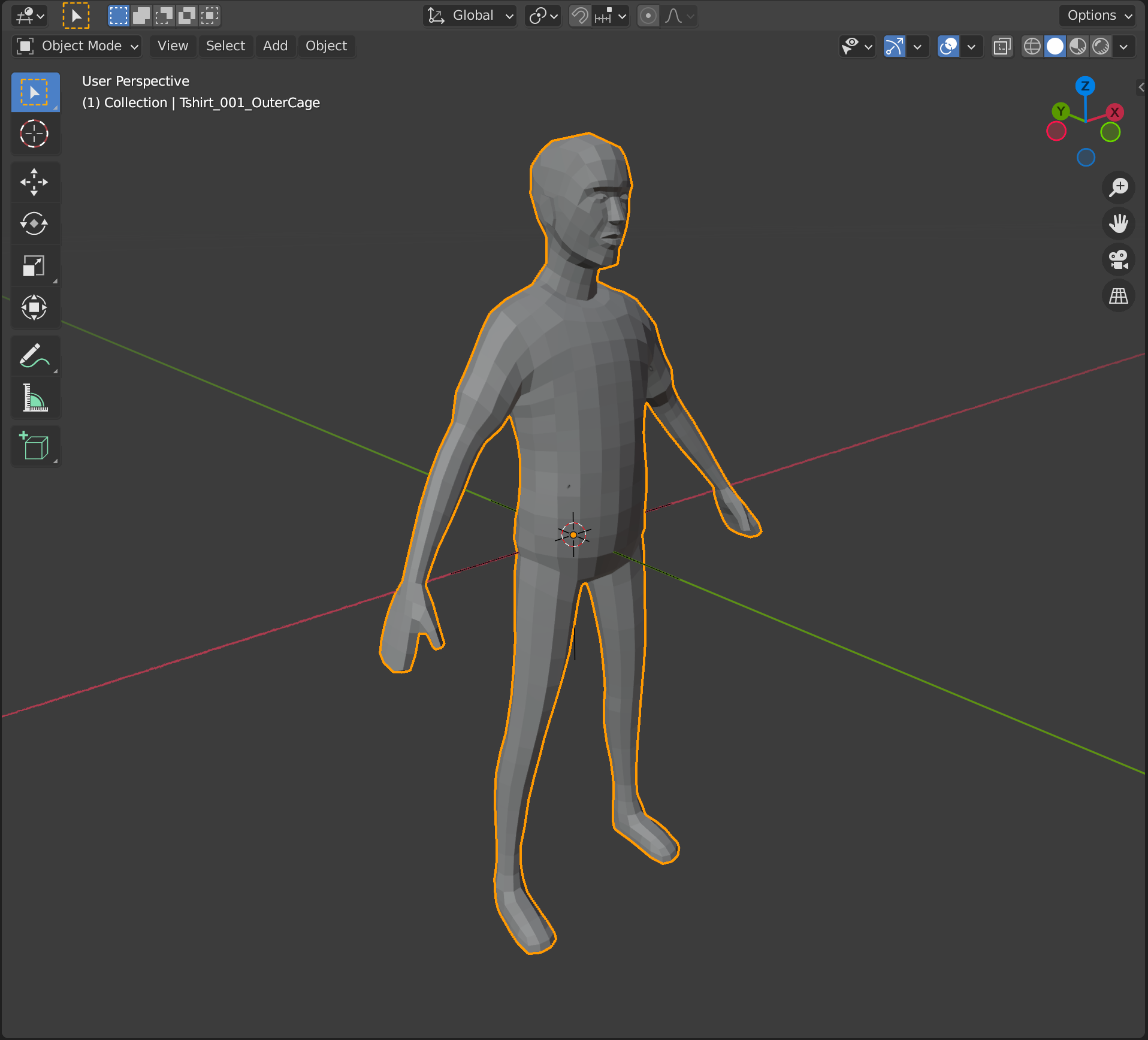
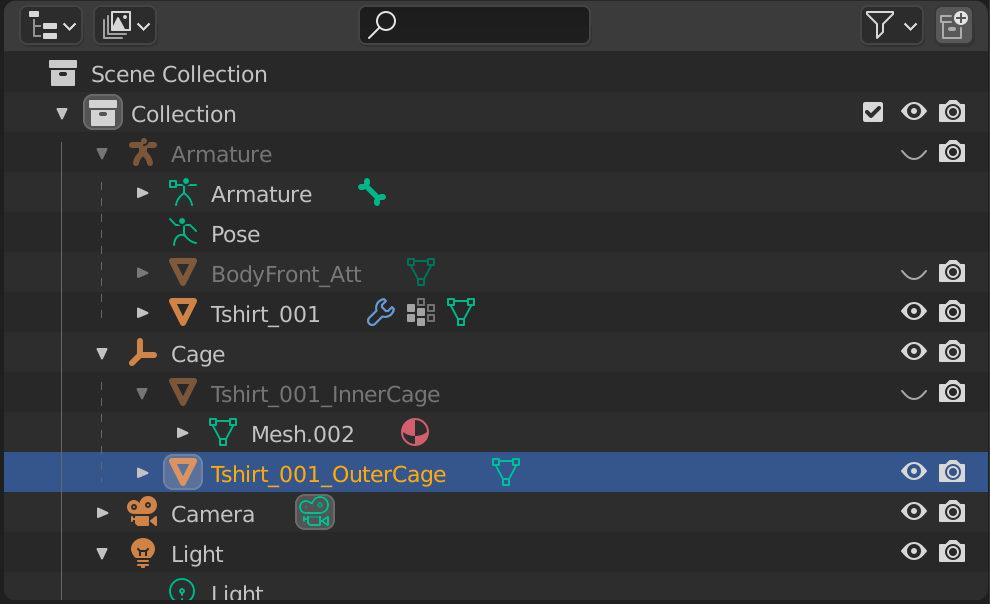
Marktplatzanforderungen
Ihre Artikel müssen die folgenden Anforderungen erfüllen, bevor Sie sie auf den Marktplatz hochladen, um sie zu verkaufen:
- Stellen Sie sicher, dass Ihre Artikel den Marktplatz-Programmrichtlinien entsprechen.
- Wenn geltend, stellen Sie sicher, dass Ihre Artikel den Roblox-Anpassungs-Mesh-Spezifikationen und Rig-Accessoire-Spezifikationen entsprechen.
- Objekt Material ist auf Plastic eingestellt.
- Objekt Transparency ist auf 0 eingestellt.
- Objekt VertexColor ist das Standard 1, 1, 1 .